Jak rychle umístit filmy na iPad 5 osvědčenými způsoby
 Přidal Boey Wong / 20. května 2022 09:00
Přidal Boey Wong / 20. května 2022 09:00 Mám filmové soubory v počítači a chci je sledovat na iPadu, protože to mohu udělat cestou domů. Jak mohu umístit filmy na iPad? Dík!
Sledování filmů je jednou z běžných možností zábavy v každodenním životě, když mají reset a chtějí si ve svém volném čase odpočinout. Ve srovnání s návštěvou divadla někteří z nich dávají přednost sledování filmů doma, na cestě domů nebo na cestách. V tuto chvíli jsou nezbytná přenosná zařízení. iPad je dobrá volba kvůli jeho vysoce kvalitnímu hardwaru a pohodlnému designu s větší obrazovkou.
Zde přichází otázka, můžete dát film na iPad? Jak přenést filmy do iPadu?
Nebojte se, tento příspěvek vám ukáže uspokojivé odpovědi na všechny vaše otázky.


Seznam příruček
Část 1. Jak umístit film na iPad s FoneTrans pro iOS
Neměli byste minout program třetí strany, protože na trhu existuje mnoho výkonných nástrojů. Nejlepší doporučení je FoneTrans pro iOS.
FoneTrans pro iOS je pohodlný a snadno použitelný na počítačích Windows i Mac. Můžeš přenos fotografií, videa, kontakty, zprávy atd. mezi iTunes, zařízeními iOS a počítači.
Můžete tak snadno přenášet filmy do iPadu na počítači.
S FoneTrans pro iOS, budete mít svobodu přenášet data z iPhone do počítače. Můžete nejen přenášet iPhone textové zprávy do počítače, ale také fotografie, videa a kontakty lze snadno přesunout do PC.
- Přenášejte snadno fotografie, videa, kontakty, WhatsApp a další data.
- Náhled dat před přenosem.
- K dispozici jsou iPhone, iPad a iPod touch.
Kroky, jak vložit filmy do iPadu pomocí FoneTrans pro iOS:
Krok 1Klepněte na tlačítko Ke stažení a poté postupujte podle pokynů k instalaci FoneTrans pro iOS do počítače. Spusťte jej na počítači a připojte iPad k počítači.
Krok 2Vybrat Videa > Filmy z levé strany klikněte + ikonu v horním menu.
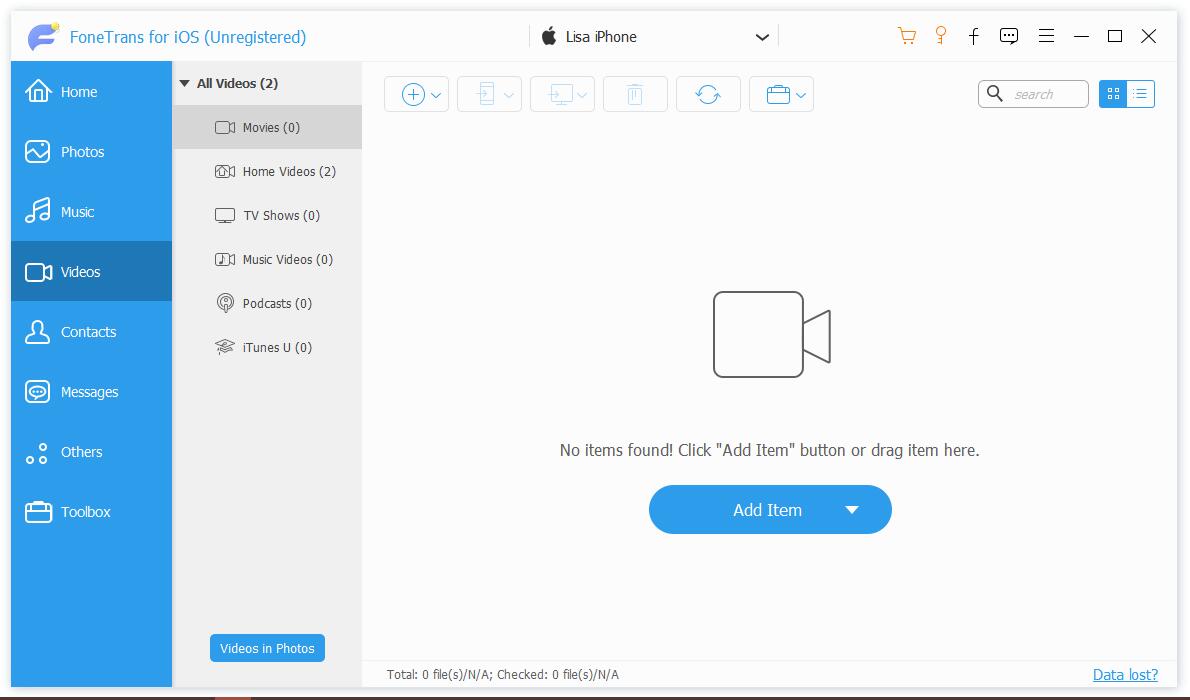
Krok 3Z vyskakovacího okna vyberte filmy, které chcete přidat do iPadu, klikněte na Otevřená .
Jak vidíte, je vhodný pro nováčky, protože data přenesete ve 3 krocích. A také můžete přenášet filmy z nebo do knihovny iTunes.
V iTunes můžete také použít tento způsob Apple k přenosu filmu do iPadu. Zkontrolujte prosím ukázku v následující části.
Část 2. Kopírování filmu do iPadu přes iTunes
Jako správa dat pro iOS může iTunes snadno zálohovat a obnovovat data z iPhonu, iPadu a iPodu. Do iPadu tak můžete kopírovat filmy, fotografie, vyzváněcí tóny a další. Níže je uvedeno, jak používat iTunes k přenosu filmu do iPadu z počítače.
Krok 1Spusťte na počítači iTunes a připojte iPad k počítači.
Krok 2Vybrat Filmy z rozbalovací nabídky vlevo klikněte na Soubor > Přidat soubor do knihovny.
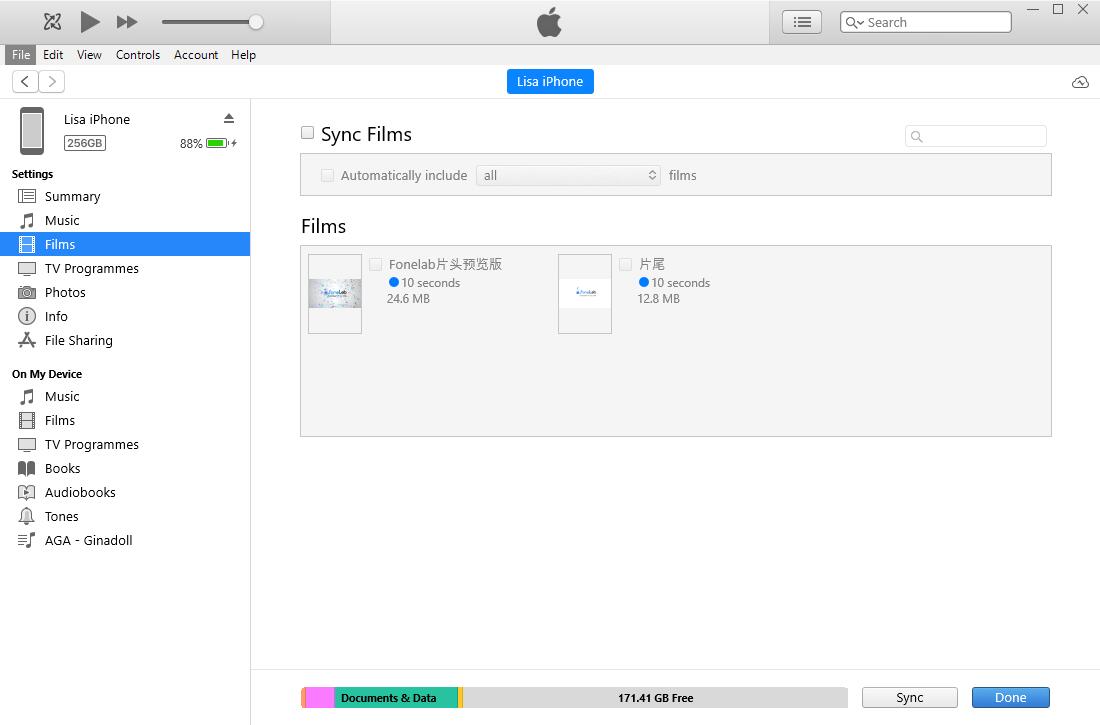
Krok 3Z vyskakovacího okna vyberte své filmové soubory a klikněte Otevřená.
Krok 4Klepněte na ikonu iPadu a klepněte Soubor pro potvrzení, zda byly převedeny.
Pokud používáte novější verze macOS, přejděte k další části.
S FoneTrans pro iOS, budete mít svobodu přenášet data z iPhone do počítače. Můžete nejen přenášet iPhone textové zprávy do počítače, ale také fotografie, videa a kontakty lze snadno přesunout do PC.
- Přenášejte snadno fotografie, videa, kontakty, WhatsApp a další data.
- Náhled dat před přenosem.
- K dispozici jsou iPhone, iPad a iPod touch.
Část 3. Jak přenést filmy do iPadu pomocí Finderu
Finder nahradil iTunes v nejnovější verzi macOS. Stále však můžete používat Finder ke správě dat iOS jako dříve. Stejným způsobem můžete přenášet filmy do iPadu pomocí Finder pomocí podobných kroků.
Krok 1Otevřete Finder na Macu a připojte iPad pomocí USB kabelu.
Krok 2Klikněte na své zařízení zleva a vyberte Filmy.
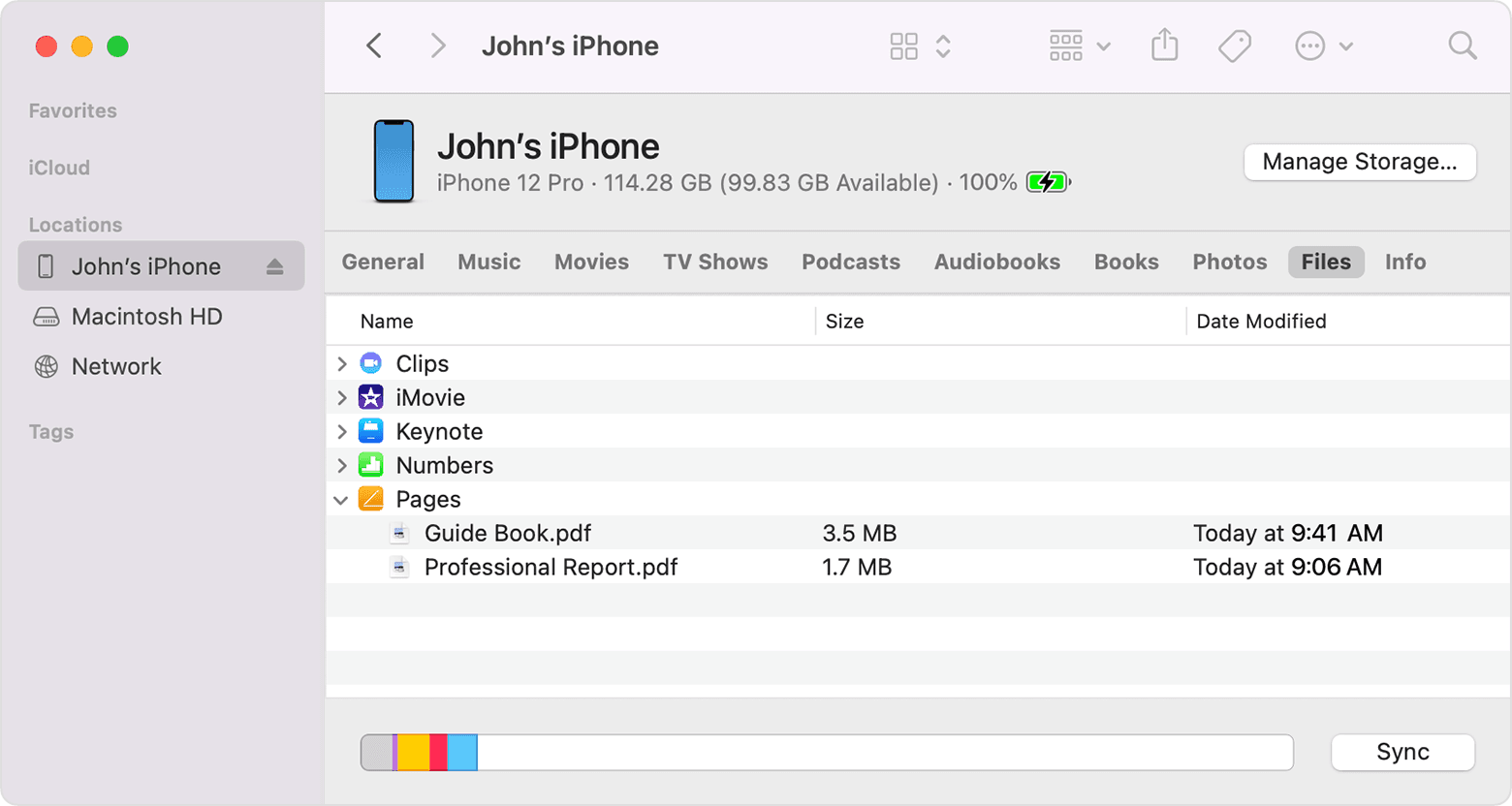
Krok 3Přetáhněte filmy přímo z Macu do iPadu.
Měli byste zjistit, že iTunes a Finder mají podobné kroky s rozdíly pro přenos filmů z iPadu.
Pro milovníky cloudových služeb byste je měli zkusit přenášet filmy do iPadu bez fyzického připojení.
Část 4. Jak přidat film do iPadu pomocí iCloud Drive
Cloudová služba je pohodlná, protože vám umožňuje přistupovat k tomu, co chcete, kdekoli chcete se správným účtem. Můžete tedy nahrát různé soubory do cloudové služby a poté je stáhnout do požadovaného zařízení. iCloud je jedna taková cloudová služba, která vám může pomoci spravovat data, včetně filmových souborů, bez omezení umístění nebo zařízení.
Stejným způsobem můžete přidat film do iPadu pomocí iCloud Drive. Níže je návod.
Krok 1Navštivte oficiální www.icloud.com a přihlaste se ke svému účtu pomocí správného hesla.
Krok 2Vyberte iCloud Drive a poté na něj přetáhněte filmy, které chcete.
Krok 3Přejděte na svůj iPad a přihlaste se ke stejnému Apple ID. Přístup k soubory aplikaci a najděte své filmové soubory.
Krok 4Klepněte na Share ikonu a vyberte Uložit video.
Pokud jste si filmy zakoupili z iTunes Store, můžete si je znovu stáhnout.
S FoneTrans pro iOS, budete mít svobodu přenášet data z iPhone do počítače. Můžete nejen přenášet iPhone textové zprávy do počítače, ale také fotografie, videa a kontakty lze snadno přesunout do PC.
- Přenášejte snadno fotografie, videa, kontakty, WhatsApp a další data.
- Náhled dat před přenosem.
- K dispozici jsou iPhone, iPad a iPod touch.
Část 5. Přesunutí filmu do iPadu stažením
Se svým Apple ID můžete nakupovat hudbu, vyzvánění, filmy a další z iTunes Store. A svůj zakoupený záznam ze svého účtu najdete na jakémkoli zařízení se správným účtem.
Obvykle si je také můžete znovu volně stáhnout do svých zařízení. Zde jsou podrobné kroky.
Krok 1Otevřete aplikaci Apple TV na iPadu, klepněte na svůj účet > zakoupené. Pokud jste organizátor rodiny, můžete si také prohlédnout knihovnu ostatních členů rodiny a stáhnout si je.
Krok 2Najděte filmy, které chcete zkopírovat do iPadu, klepněte na download .
Někdy se může stát, že je z různých důvodů nebudete moci znovu stáhnout. Stále si můžete vybrat FoneTrans pro iOS pro přenos filmů do iPadu odkudkoli.
Část 6. Nejčastější dotazy o kopírování filmů do iPadu
Jak vložím videa do iPadu bez iTunes?
Filmy jsou také videosoubory, takže můžete použít výše uvedené metody k umístění videa do iPadu, včetně FoneTrans pro iOS, Finder, iCloud Drive atd.
Jak přenést film z iPhone do iPadu?
Můžete zkusit FoneTrans pro iOS jak je to bez námahy. Jednoduše připojte iPhone i iPad k počítači. Vyhledejte soubor filmu z hlavního rozhraní a jako cíl vyberte iPad.
Jak mohu přenést video z počítače do iPadu?
Můžete zkusit iTunes přímo synchronizovat video z počítače do iPadu nebo nainstalovat FoneTrans pro iOS přenos videa a další data jednoduchým kliknutím.
Dají se filmy stáhnout do iPadu?
Ano, můžete vyzkoušet metodu v části 5 ke stažení zakoupených nebo nových filmů do iPadu.
To je vše o tom, jak vkládat filmy do iPadu pomocí nejvíce doporučených metod. Všechny jsou osvědčené a efektivní pro uživatele a můžete si vybrat, co chcete.
Nicméně, FoneTrans pro iOS je ten, který byste si neměli nechat ujít, pokud hledáte nejlepší způsob, jak profesionálně, ale snadno přenést filmy z iPadu. Je jisté, že tento program může splnit vaši spokojenost. Proč si jej nestáhnout a nainstalovat do počítače a užít si všechny tyto výhody s lehkostí hned teď!
S FoneTrans pro iOS, budete mít svobodu přenášet data z iPhone do počítače. Můžete nejen přenášet iPhone textové zprávy do počítače, ale také fotografie, videa a kontakty lze snadno přesunout do PC.
- Přenášejte snadno fotografie, videa, kontakty, WhatsApp a další data.
- Náhled dat před přenosem.
- K dispozici jsou iPhone, iPad a iPod touch.
